
Word 2010 - Alterar linhas e colunas
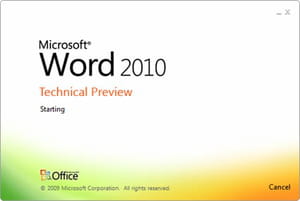
Alterar linhas e colunas
O Grupo Linhas e colunas da faixa de opções Layout inclui todas as ferramentas relacionadas com a manipulação de linhas e colunas da tabela. Clique em:
- Inserir acima, para inserir uma linha acima da célula ativa.
- Inserir abaixo, para inserir uma linha abaixo da célula ativa. Para acrescentar uma linha no final da tabela, basta se posicionar na última célula e pressionar a tecla TAB.
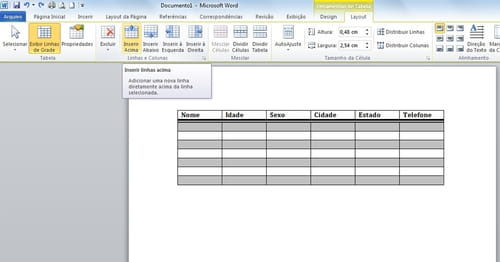
- Inserir à esquerda para inserir uma coluna à esquerda da célula activa.
- Inserir à direita, para inserir uma coluna à direita da célula ativa.
Todos esses comandos também são acessíveis com o botão direito do mouse, opção Inserir.
Veja também
- Word 2010 - Alterar linhas e colunas
- Como inserir linhas no word - Dicas -Word
- Baixar word 2010 grátis - Downloads - Ferramentas para escritório
- Como congelar linha e coluna ao mesmo tempo no excel - Dicas -Excel
- Alterar extensão de arquivo - Dicas -Windows 10
- Alterar plano netflix - Dicas -Streaming
Este documento, intitulado 'Word 2010 - Alterar linhas e colunas', está disponível sob a licença Creative Commons. Você pode copiar e/ou modificar o conteúdo desta página com base nas condições estipuladas pela licença. Não se esqueça de creditar o CCM (br.ccm.net) ao utilizar este artigo.
Assine nossa newsletter!
